طرق لإصلاح Pokemon Go Adventure Sync لا يعمل
Pokemon Go هي واحدة من أكثر الألعاب شعبية في جميع أنحاء العالم. لقد نمت لتصبح أكثر شعبية بفضل الميزات المتقدمة ، وإحدى هذه الميزات هي Adventure Sync. تمنحك هذه الأداة للمشي والبقاء لائقًا. تبدو رائعة ، أليس كذلك؟
ولكن ، هناك بعض اللحظات التي تتوقف فيها Adventure Sync عن العمل لأسباب مختلفة. لقد لاحظنا أن العديد من اللاعبين يقصفون مجتمع Reddit الخاص باللعبة مع مشكلة Pokemon Go Adventure Sync التي لا تعمل.
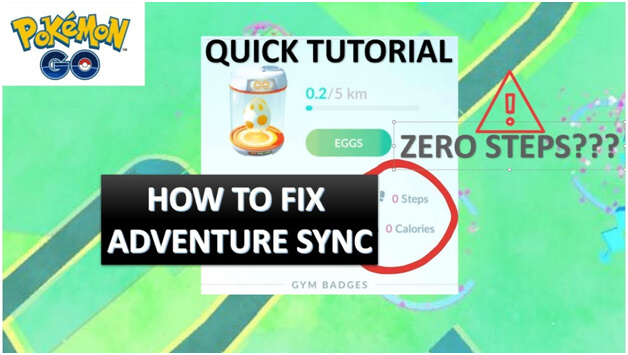
في هذا المنشور ، سنلقي نظرة على العديد من مشكلات Adventure Sync Pokemon Go التي أثبتت جدواها. ستتعرف أيضًا على فوائد هذه الميزة والأسباب الشائعة وراء مشاكلها.
دعنا نتعمق لمعرفة:
الجزء 1: ما هو Pokemon Go Adventure Sync وكيف يعمل
Adventure Sync هي ميزة في Pokemon Go. من خلال تمكينه ، يمكنك تتبع الخطوات أثناء المشي وكسب المكافآت. تم إطلاق هذه الميزة داخل التطبيق في أواخر عام 2018 ، وهي متاحة مجانًا.
تستخدم Adventure Sync نظام تحديد المواقع العالمي (GPS) الموجود على جهازك والبيانات من تطبيقات اللياقة البدنية ، بما في ذلك Google Fit و Apple Health. بناءً على هذه البيانات ، تمنحك الأداة رصيدًا داخل اللعبة للمسافة التي قطعتها ، بينما تطبيق اللعبة ليس مفتوحًا على جهازك.
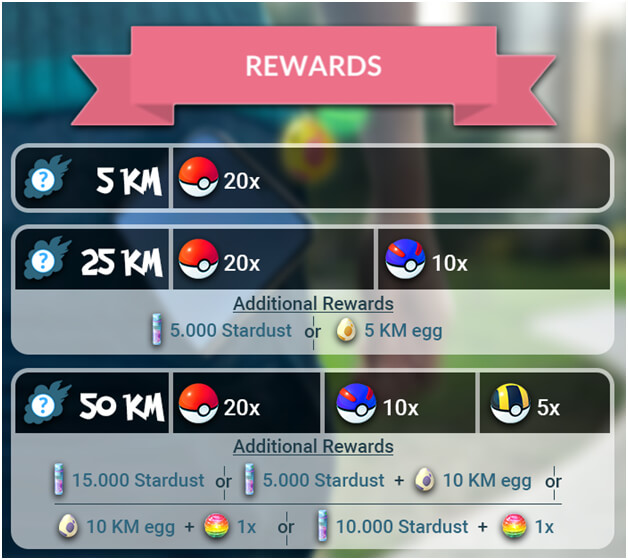
كمكافأة ، ستحصل على أي Buddy Candy ، أو تفقس بيضك ، أو حتى تكسب مكافآت لتحقيق أهداف اللياقة البدنية. في مارس 2020 ، أعلنت Niantic عن تحديث جديد لـ Adventure Sync والذي سيتم طرحه قريبًا. سيضيف هذا التحديث ميزات اجتماعية إلى Pokemon Go وسيحسن عملية تتبع الأنشطة الداخلية.
هناك العديد من الفوائد لاستخدام Adventure Sync. قبل إضافة هذه الميزة ، يتعين على المستخدمين فتح تطبيق Pokemon Go لتتبع موقعهم وخطواتهم. ولكن ، بعد هذه الميزة ، يحسب التطبيق تلقائيًا جميع الأنشطة طالما تم تمكين Adventure Sync وكان جهاز اللاعب مثبتًا عليها.
الجزء 2: استكشاف الأخطاء وإصلاحها لماذا لا تعمل مزامنة مغامرة Pokemon Go
تتيح Adventure Sync للاعبين الوصول إلى ملخص أسبوعي. يسلط الملخص الضوء على إحصائيات نشاطك المهمة والحاضنة وتقدم الحلوى. ومع ذلك ، أبلغ اللاعبون عدة مرات أن الميزات تتوقف فجأة عن العمل على أجهزتهم.
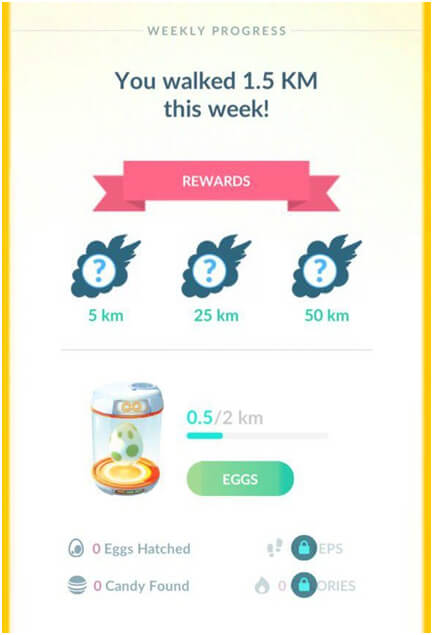
لحسن الحظ ، هناك إصلاحات مجربة لمزامنة مغامرة Pokemon Go لا تعمل. ولكن قبل الحديث عن الحلول ، دعنا نفهم ما الذي منع أداتك بالفعل من العمل.
بشكل عام ، هناك المشكلات التالية التي قد تمنع Adventure Sync من العمل في Pokemon Go.
- قد يكون السبب الأول هو أن لعبة Pokemon Go لم تغلق بالكامل. كما ذكرنا أعلاه ، لجعل Adventure Sync تعمل والحصول على رصيد لبيانات اللياقة الخاصة بك ، يجب أن تكون لعبتك مغلقة تمامًا. يمكن أن يؤدي إيقاف تشغيل اللعبة في المقدمة والخلفية إلى جعل Adventure Sync تعمل بشكل صحيح.
- قد يكون عدم تحديث خطوات Pokemon Go بسبب الحد الأقصى للسرعة الذي يبلغ 10.5 كم / ساعة. إذا كنت تركض بالدراجة أو الركض أو الجري أسرع من السرعة القصوى ، فلن يتم تسجيل بيانات لياقتك. يمكن أن يعكس المسافة المقطوعة في تطبيق اللياقة البدنية ولكن ليس في Pokémon Go.
- قد يكون الفاصل الزمني / التأخيرات في المزامنة سببًا آخر. تعمل Adventure Sync على تتبع المسافة المقطوعة من تطبيقات اللياقة البدنية في فترات زمنية غير مؤكدة. من المعتاد حدوث تأخير بين بيانات التطبيقات والتقدم في هدف اللياقة البدنية. لذلك إذا رأيت أن تطبيق لعبتك لا يتتبع المسافة ، فعليك الانتظار لتحديث النتائج.
الجزء 3 : كيفية إصلاح Pokemon Go Adventure Sync لا يعمل

قد يتوقف Adventure Sync عن العمل إذا قمت بتشغيل موفر البطارية أو منطقة زمنية يدوية على هاتفك الذكي. يمكن أن يؤدي استخدام إصدار أقدم من اللعبة أيضًا إلى حدوث المشكلة. حسنًا ، يمكن أن يكون هناك العديد من الأسباب المختلفة وراء المشكلة.
يمكنك جعل ميزة Pokemon Go Adventure Sync تعمل باستخدام الحلول التالية:
3.1: تحديث تطبيق Pokemon Go إلى أحدث إصدار
إذا لم تعمل Adventure Sync ، فيجب عليك التحقق مما إذا كنت تقوم بتشغيل أحدث إصدار من Pokemon Go. يستمر تطبيق اللعبة في إصدار تحديثات جديدة لتطوير التطبيق بأحدث التقنيات ولمنع أي أخطاء أو إصلاحها. يمكن أن يؤدي التحديث إلى أحدث إصدار من Pokemon Go إلى حل المشكلة.
لتحديث التطبيق على جهاز Android ، اتبع الخطوات التالية:
خطوة 1: افتح متجر Google Play على هاتفك الذكي ، وانقر على زر قائمة همبرغر.
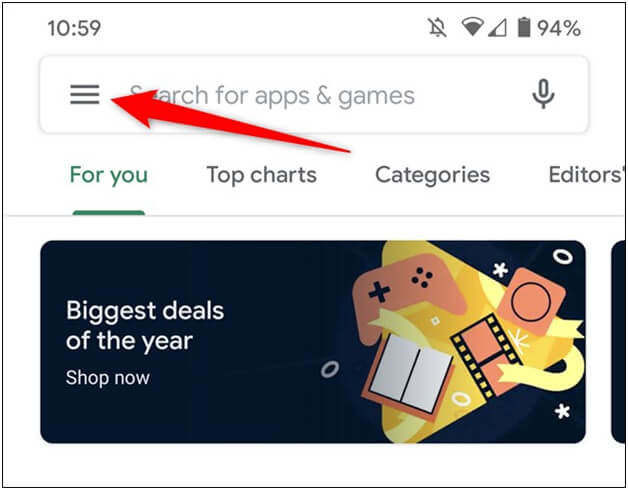
خطوة 2: انتقل إلى تطبيقاتي وألعابي.
خطوة 3: أدخل ‘Pokemon Go’ في شريط البحث وافتحه.
خطوة 4: اضغط على زر التحديث لبدء عملية التحديث.
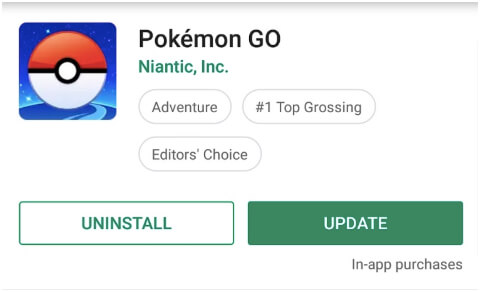
بمجرد انتهاء العملية ، تحقق مما إذا كانت Adventure Sync تعمل بشكل صحيح.
لتحديث تطبيق اللعبة على جهاز iOS الخاص بك ، اتبع التعليمات الواردة أدناه:
خطوة 1: افتح متجر التطبيقات على جهاز iOS الخاص بك.
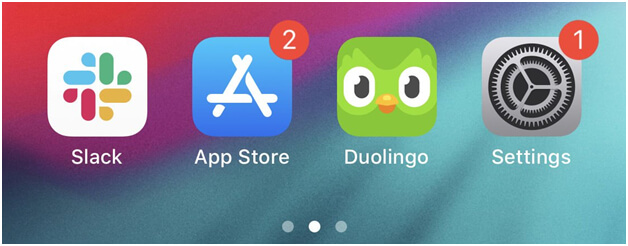
خطوة 2: الآن ، اضغط على زر اليوم.
خطوة 3: في الجزء العلوي من شاشتك ، اضغط على زر الملف الشخصي.
خطوة 4: انتقل إلى تطبيق Pokemon Go وانقر فوق الزر Update.
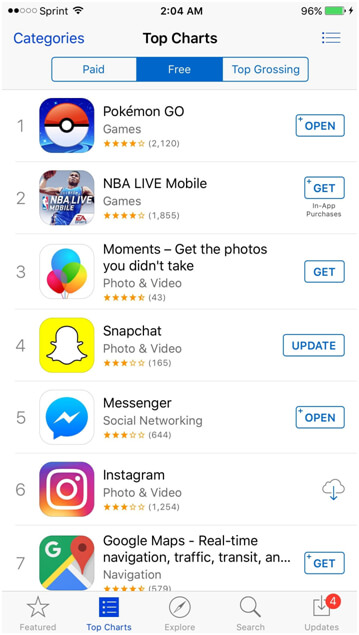
يمكن أن يكون تحديث التطبيق عملية مزامنة سهلة وفورية للمغامرة لا تعمل على إصلاح iPhone.
3.2: اضبط المنطقة الزمنية لجهازك على تلقائي
افترض أنك تستخدم المنطقة الزمنية اليدوية على جهاز Android أو iPhone. الآن ، إذا انتقلت إلى منطقة زمنية مختلفة ، فقد يتسبب ذلك في عدم عمل Pokemon Go Adventure Sync. لذلك ، لتجنب المشكلة ، يُنصح بضبط المنطقة الزمنية على تلقائي.
دعونا نرى كيف يمكنك تغيير المنطقة الزمنية لجهاز Android الخاص بك.
خطوة 1: انتقل إلى تطبيق الإعدادات.
خطوة 2: الآن ، اضغط على خيار التاريخ والوقت. (يجب على مستخدمي Samsung الانتقال إلى علامة التبويب ‘عام’ ثم النقر فوق الزر ‘التاريخ والوقت’)
خطوة 3: بدّل مفتاح ‘المنطقة الزمنية التلقائية’ إلى وضع التشغيل.
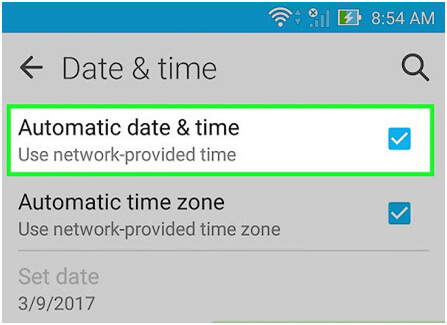
وإذا كنت من مستخدمي iPhone ، فاتبع الإرشادات التالية:
خطوة 1: انتقل إلى تطبيق الإعدادات ، واضغط على علامة التبويب عام.
خطوة 2: بعد ذلك ، انتقل إلى التاريخ والوقت.
خطوة 3: قم بتبديل الزر ‘تعيين تلقائيًا’ إلى ‘تشغيل’.
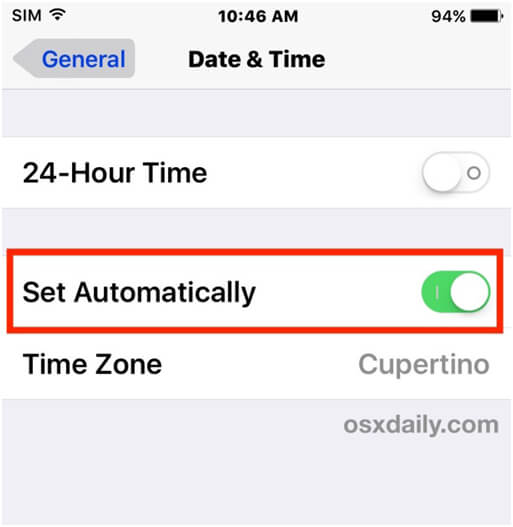
يسأل العديد من اللاعبين ما إذا كان تغيير المنطقة الزمنية إلى تلقائي آمن. حسنًا ، عندما تقوم بتغيير Timezone إلى تلقائي ، فأنت تقوم بتعيينه للجهاز بأكمله ليس فقط لـ Pokemon Go. لذلك هذا آمن وجميل!
بمجرد إجراء الإعدادات ، تحقق مما إذا كانت مشكلة خطوات Pokemon Go لا تعمل قد تم إصلاحها.
3.3: تغيير أذونات تطبيق Health و Pokemon Go
لا يمكن لتطبيق اللياقة البدنية الخاص بك وتطبيق Pokemon Go الوصول إلى خطوات المشي الخاصة بك إذا لم يكن لديها الأذونات اللازمة. لذلك ، قد يؤدي إعطاء الإذن المطلوب إلى إصلاح خطوات Pokemon Go التي لا تعمل على تحديث المشكلة.
لمستخدمي Android ، إذا كان Google Fit لا يعمل مع Pokemon Go ، فيمكن حله باتباع هذه الخطوات. لاحظ أن التعليمات قد تختلف قليلاً اعتمادًا على الشركة المصنعة لجهازك وإصدار Android الخاص بك.
خطوة 1: افتح الإعدادات السريعة واضغط طويلاً على علامة التبويب ‘الموقع’.
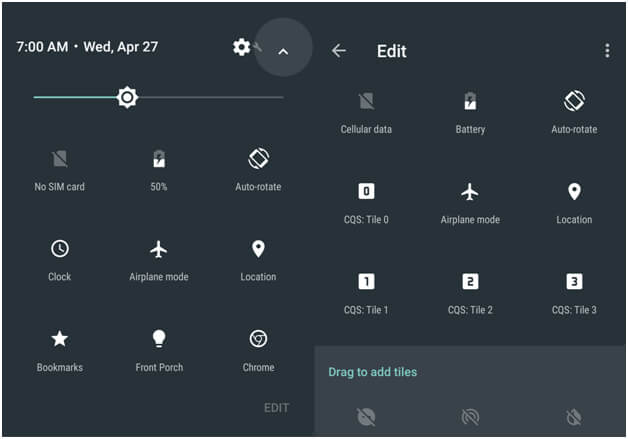
خطوة 2: الآن ، قم بتبديل المفتاح إلى تشغيل.
خطوة 3: مرة أخرى ، افتح الإعدادات السريعة وانقر على أيقونة الترس.
خطوة 4: في الإعدادات ، انقر فوق التطبيقات وابحث عن Pokemon Go.
خطوة 5: اضغط على Pokemon Go وقم بالتبديل لجميع الأذونات ، وخاصة إذن التخزين.
خطوة 6: افتح التطبيقات مرة أخرى واضغط على Fit.
خطوة 7: تأكد من التبديل بين جميع الأذونات ، وخاصة إذن التخزين.
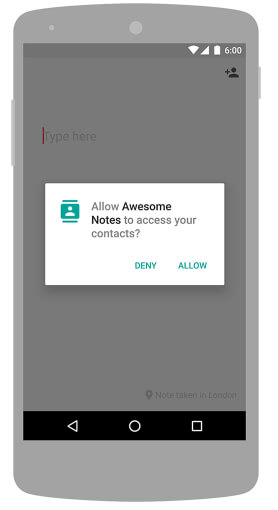
يجب عليك تكرار نفس الخطوات بالضبط لجعل تطبيق Google وخدمات Google Play يسمحان بجميع الأذونات المطلوبة.
وإذا كانت لديك مشكلة iPhone لا تعمل في Adventure Sync ، فيمكنك اتباع هذه العملية للسماح لجميع الأذونات للتطبيقات:
خطوة 1: انتقل إلى تطبيق Health وانقر على المصادر.
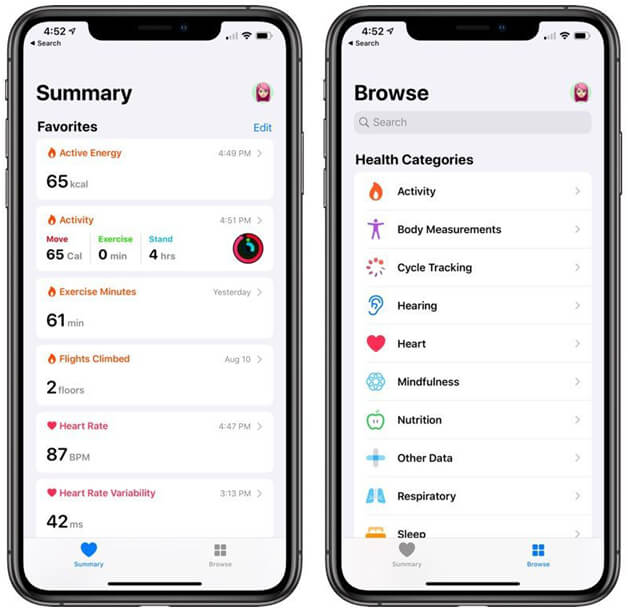
خطوة 2: حدد تطبيق Pokemon Go واضغط على تشغيل كل فئة.
خطوة 3: افتح الشاشة الرئيسية وانتقل إلى إعداد الحساب.
خطوة 4: في قسم الخصوصية ، اضغط على التطبيقات.
خطوة 5: اضغط على تطبيق اللعبة واسمح بالوصول إلى كل شيء.
خطوة 6: مرة أخرى ، انتقل إلى قسم الخصوصية والحركة واللياقة.
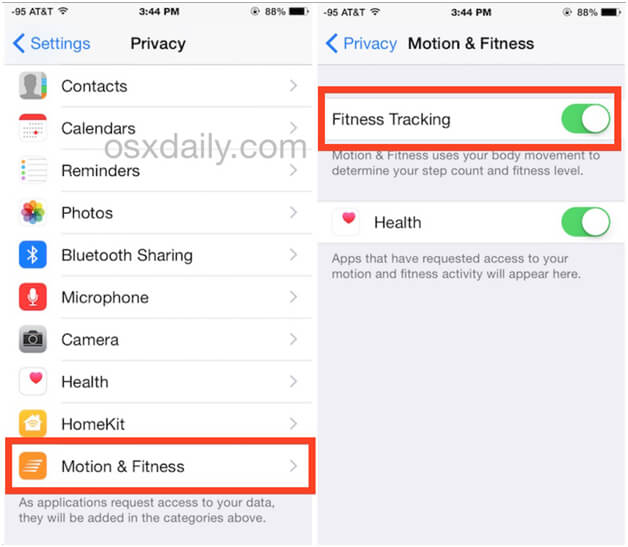
خطوة 7: قم بتشغيل Open Fitness Tracking (تتبع اللياقة البدنية المفتوح).
خطوة 8: في قسم الخصوصية ، انقر فوق خدمات الموقع.
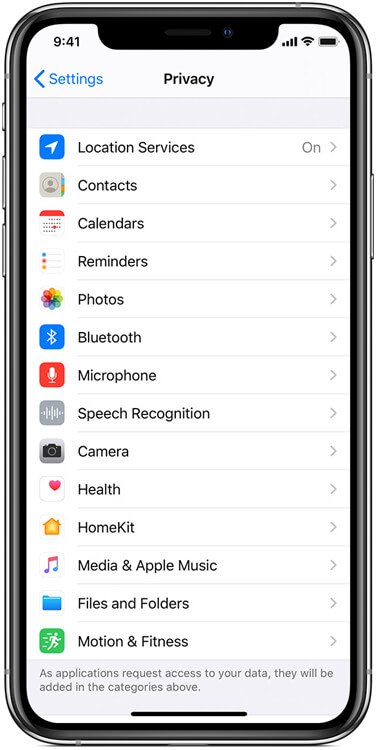
خطوة 9: اضغط على Pokemon Go وقم بتعيين إذن الموقع على دائمًا.
لاحظ أن iOS قد يستمر في إرسال تذكيرات إضافية بأن Pokemon Go يصل إلى موقعك.
بمجرد إجراء كل هذه الإعدادات ، تحقق من إصلاح خطوات Pokemon Go التي لا يتم تحديثها.
3.4 أعد تثبيت تطبيق Pokemon Go
إذا كانت ميزة Adventure Sync لا تزال لا تعمل على جهازك ، فقم أولاً بإلغاء تثبيت تطبيق Pokemon Go. الآن ، أعد تشغيل هاتفك وأعد تثبيت التطبيق. قد يحل المشكلة إذا كنت تستخدم تطبيق اللعبة على الأجهزة المتوافقة مع Adventure Sync.
حتى لو لم يساعد ذلك ، يمكنك تشغيل Pokemon Go مع Pokeball plus المتصل الذي سيسجل جميع الخطوات البدنية التي تمشيها.
الحد الأدنى
نأمل أن تساعدك إصلاحات Pokemon Go Adventure Sync هذه التي لا تعمل على تشغيل تطبيقك بسلاسة حتى تحصل على مكافآت مقابل المشي. بالإضافة إلى هذه الإصلاحات ، يمكنك تجربة حلول أخرى مثل تشغيل وضع توفير البطارية. قد تؤدي إعادة ربط Pokemon Go وتطبيق اللياقة البدنية الخاص بك إلى حل المشكلة أيضًا.
أحدث المقالات